Come pianificare i post WordPress per i social media con BufferApp
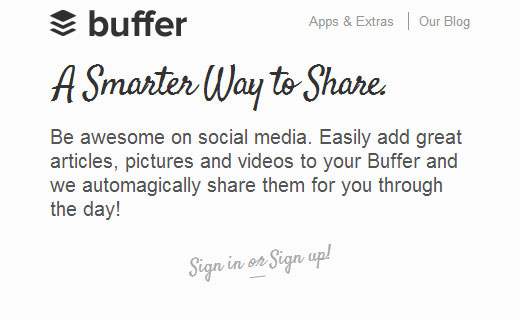
I social media sono un'importante fonte di traffico per molti siti web, incluso il nostro. Abbiamo ampiamente trattato l'integrazione dei social media in WordPress. Sia che tu voglia aggiungere un pulsante di twitter, un pulsante di Google + o un Facebook di tipo Mi piace / fan, ti abbiamo coperto. Uno dei nostri lettori ci ha chiesto di recente se esistesse uno strumento che consente di pianificare automaticamente i post di WordPress per i social media. Il primo che viene in mente è BufferApp perché lo usiamo per i nostri progetti. In questo articolo, ti mostreremo come pianificare i post su WordPress per i social media con BufferApp.
Che cos'è BufferApp?
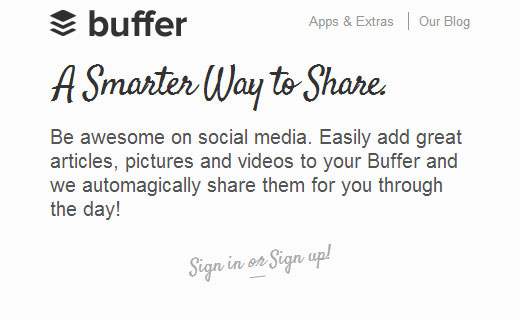
BufferApp è un servizio di pianificazione dello stato basato sul web che consente di pubblicare su vari social network. Nelle sue stesse parole, BufferApp è un modo più intelligente di condividere le cose. Ti consente di integrare Facebook, Twitter e Linkedin in un unico account BufferApp. Puoi utilizzare un'unica dashboard per condividere le cose su tutte le tue reti. Offre anche analisi, facile programmazione dei post e riduzione degli URL. BufferApp ti consente anche di aggiungere membri del team, il che è ottimo per dividere le attività sui social media.
Video Tutorial
Iscriviti a WPBeginnerSe il video non ti piace o hai bisogno di ulteriori istruzioni, continua a leggere.
Configurare WordPress su Buffer
La prima cosa che devi fare è registrarti per un account Buffer. Vai su BufferApp e registrati. Puoi anche iscriverti usando il tuo account Twitter, Facebook o Linkedin. Una volta iscritto, verrai indirizzato alla tua Buffer Dashboard.
Ora che abbiamo creato un account Buffer, la prossima cosa è collegare WordPress al tuo account Buffer. Per farlo, installa e attiva il plug-in WP-Buffer sul tuo sito. Dopo aver attivato il plugin, vai a Impostazioni »Buffer.

Per connettere il tuo sito WordPress al tuo account Buffer, devi creare un'app Buffer. Il plugin ti mostrerà un link per creare un'app. Sotto il link verrà inoltre mostrato un URL di richiamata che è necessario copiare perché ne avrai bisogno nel passaggio successivo. Clicca su 'Registrazione di un'applicazione' collegamento che ti porterà al sito web degli sviluppatori di Buffer App.

Fornisci un nome e una descrizione per la tua app, ad es. il titolo e la descrizione del tuo sito web. Nel campo del sito web fornisci l'URL del tuo sito. Nel campo URL di callback inserisci l'URL mostrato da WP al plugin Buffer. Dopo aver riempito tutti i campi richiesti, premere il pulsante Crea applicazione. Buffer ti invierà ora un'e-mail con un link per accedere al tuo token. Cliccando su quel collegamento tornerai al sito web di Buffer dove potrai vedere il tuo ID cliente e il token di accesso. Copia questi e incollali nella tua pagina delle impostazioni del WP in Buffer.

Questo è tutto, il tuo sito WordPress è ora collegato all'app Buffer.

Pianifica o pubblica post per i social media usando Buffer
Per condividere automaticamente i post quando vengono pubblicati, è necessario andare alla pagina delle impostazioni del buffer WP 2 e fare clic sulla scheda Post. Puoi condividere automaticamente i tuoi post tramite Buffer quando sono pubblicati o aggiornati. Seleziona Pubblica, quindi scegli i tuoi account social per postare prima di salvare le modifiche.

Se non hai attivato la pianificazione su Buffer, i tuoi post su WordPress verranno condivisi su determinati siti Web di social network non appena si preme il pulsante di pubblicazione.
Per abilitare la pianificazione, vai alla dashboard di BufferApp e fai clic sulla scheda Pianificazione. Puoi impostare un fuso orario e selezionare orari diversi per condividere i tuoi post.

Ci auguriamo che questo articolo ti abbia aiutato a pianificare post su WordPress per i social media utilizzando BufferApp. Facci sapere che cosa stai utilizzando per connettere WordPress ai tuoi account di social media lasciando un commento qui sotto.


